发布时间:2021-06-16 10: 32: 44
在音乐编曲过程中,会添加一些有年代感的元素,如模仿早期数码音频设备播放乐曲的效果,以丰富整段歌曲的风格。这种模仿早期数码音频设备的效果,我们可以使用音乐编曲软件——Studio One效果器来完成。
下面就让我们来看看如何使用Studio One模仿早期数码音频设备声道吧!
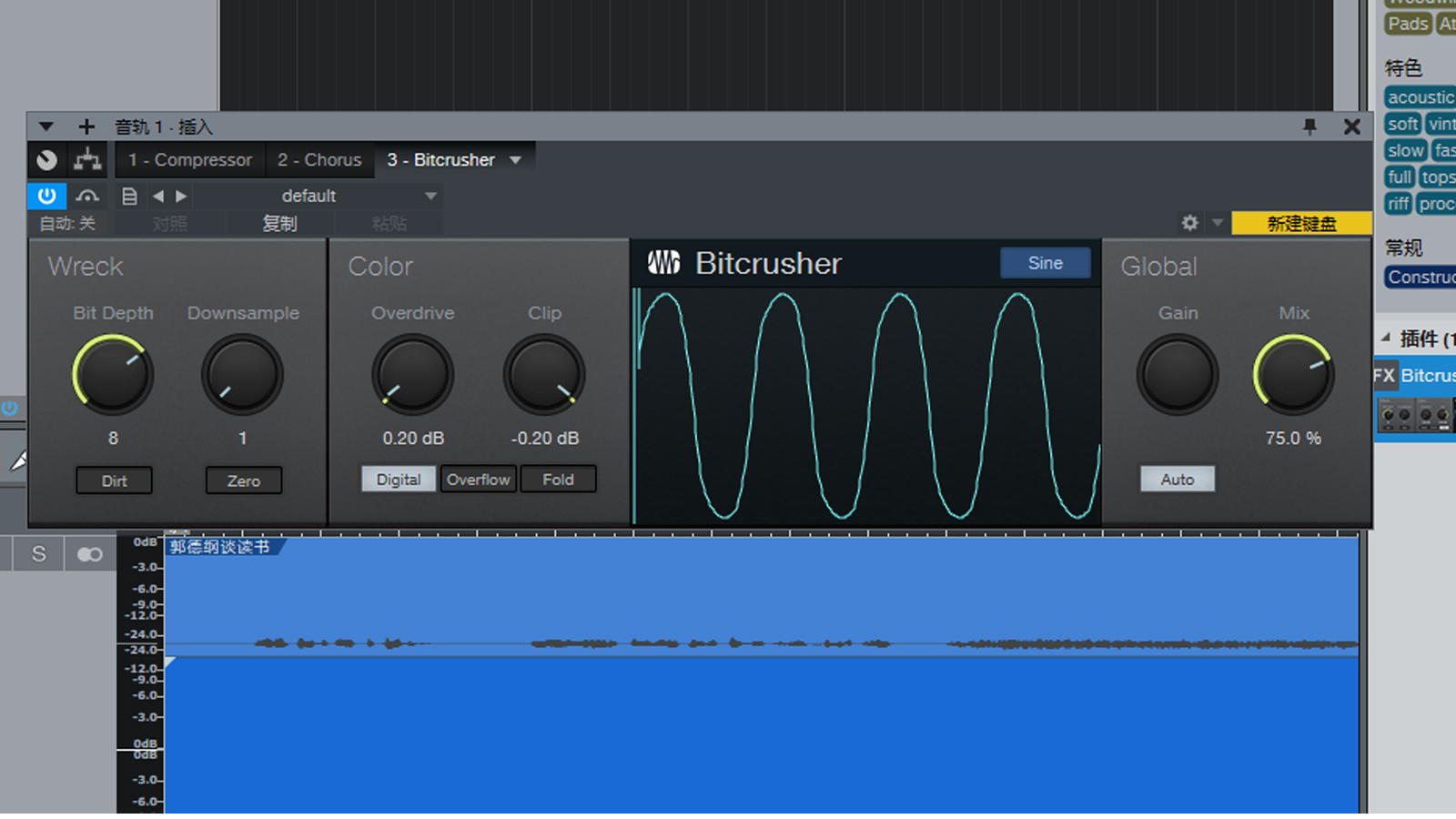
图1:效果器界面
一、打开效果
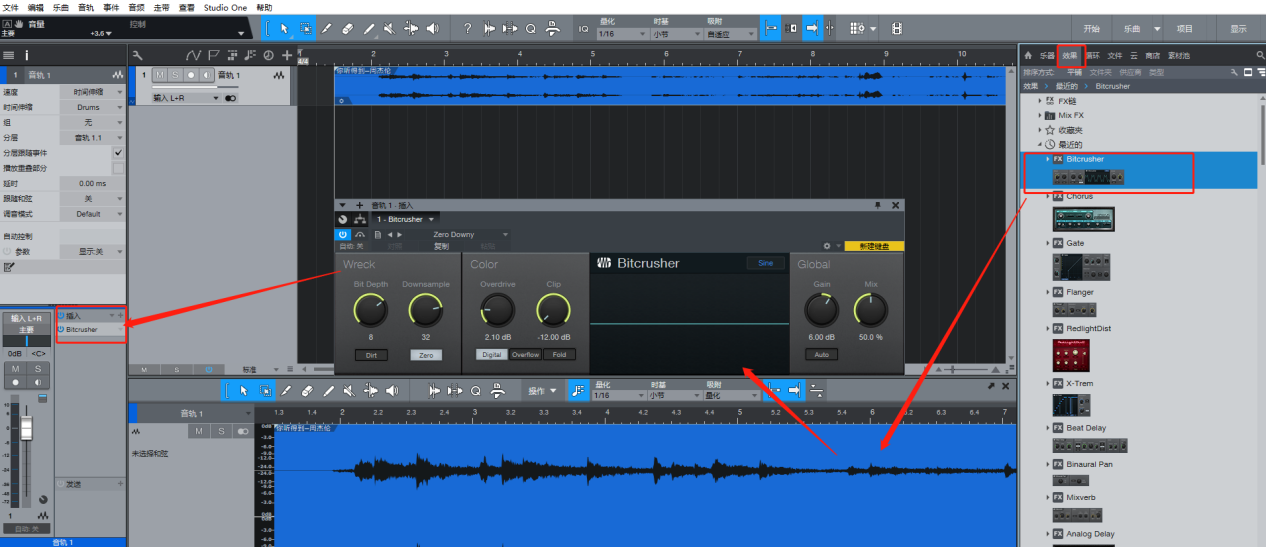
图2:打开效果器界面
单击右侧Studio One“浏览”界面“效果”,找到“Bitcrusher”。将该效果器拖拽至音轨波形上,可直接打开效果器。同时,“监视器——插入”区域显示已成功插入一个效果。
二、添加预设效果
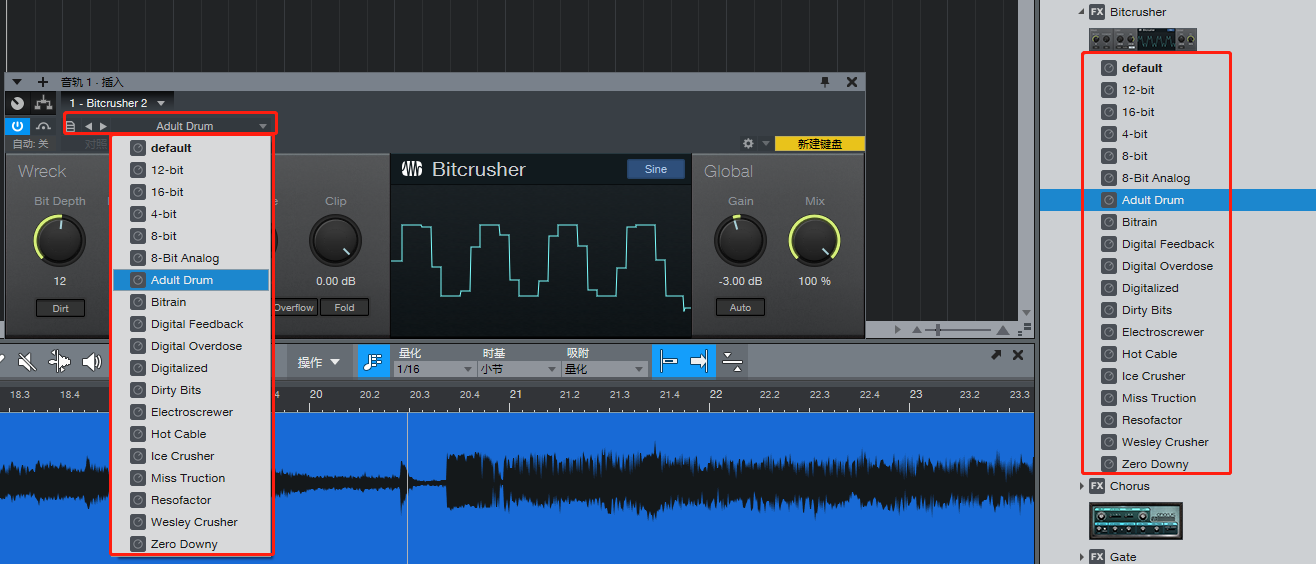
图3:添加预设效果界面
我们可以在“浏览——效果”界面选中效果器中的一个“预设”效果,将其拖拽至已打开的效果器上(注:如拖拽至音轨波形上,会添加两种效果,影响音质)。或者打开效果器上“预设”下拉菜单,选择即可。然后,通过“左右键”切换效果,试听哪个更适合应用在歌曲上。
三、手动调节效果
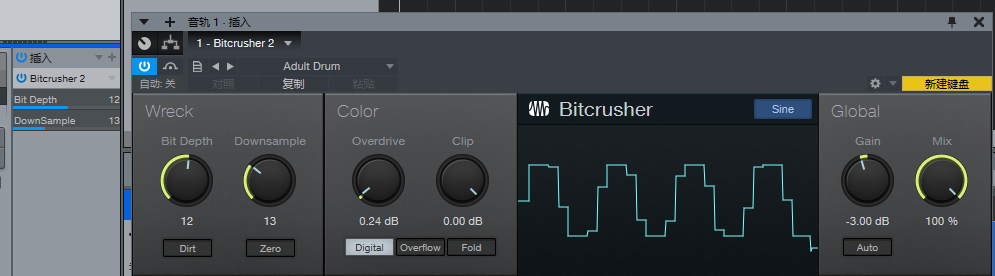
图4:手动调节效果器界面
我们可直接手动调节Studio One“Bitcrusher”效果器上的按钮,或者将“监视器——插入”区域展开,调节该位置的两个设置项。按住鼠标向右拖拽表示效果深度的Bit Depth时,失真效果明显增强。反之,效果减弱。向右拖拽Downsample时,会有电流声,越向右移动电流声越明显,反之越弱。通过各个按钮间的配合,可以模仿出多种早期音频设备声道效果。
简单总结,使用Studio One将待处理音频文件导入工作台。首先,将“监视器”和“编辑器”添加至工作台,然后在“浏览”界面打开Bitcrusher效果器,我们可以直接添加“预设”音效来模仿出早期音频设备声道的效果。这种添加“预设”的方式,不仅效果专业,制作也简单。如有更多需求,还可通过手动调节效果器上按钮来制作音效,或者调节“监视器——插入”区域设置项。
更多有关Studio One实用技巧,快来Studio One中文网站下载正版软件体验吧!
作者:伯桑
展开阅读全文
︾